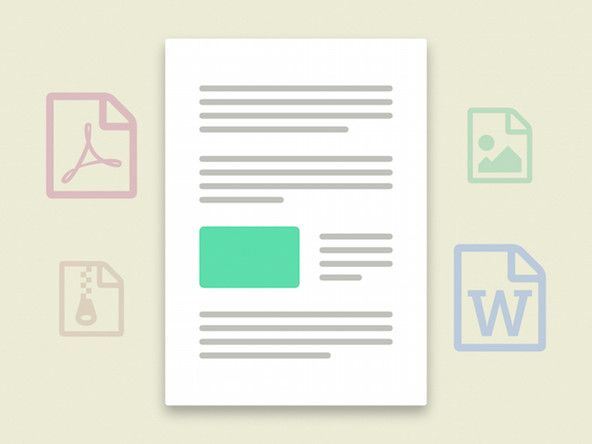Brother MFCL2700

Rep: 169
Feladva: 2017.09.16
Egy éve vettem ezt a nyomtatót. Amióta új modemet / útválasztót kap, a nyomtató NEM fog csatlakozni a wifi-mhez. Sikeresen konfigurálhatom, vagy kb. Egy órán keresztül működik, de másnap megjelenik egy „check connection” hibaüzenet.
Túl vagyok a frusztráltságon, és nem vagyok hajlandó visszaállítani minden egyes alkalommal, amikor nyomtatni kell. Felhívtam a testvért, és az volt a válaszuk, hogy a nyomtatónak az útválasztótól 3-5 méterre kell lennie (???!?!?). Azt mondták, hogy a nyomtatók „nagyon érzékenyek”, mégis „wifi, és nem nyomtató probléma”.
Soha nem költöttem volna 150 dollárt egy olyan wifi nyomtatóra, amelynek működéséhez szó szerint a modem mellett kell lennie. Lehet, hogy közvetlenül is bekötöm. Van egy kis lakásom (1000 négyzetméter), és a nyomtató abban a szobában van, ahol a modemem található. Talán húsz-harminc méterre van. A két szobát nem választja el szilárd fal - egy nagy dupla ajtó van közöttük.
Annyira csalódott és ideges vagyok, hogy valami új és nem olcsó valami haszontalan. Van-e lehetőségem megakadályozni, hogy a gép folyamatosan megszakítsa a kapcsolatot? Valahol másutt olvastam az IP-cím „javításáról”, de mielőtt ezzel összevesztem, szeretnék megbizonyosodni arról, hogy ez a helyes dolog. Köszönöm!
Nincs megoldás, de a nyomtatóm csak néhány centire volt a modemtől, és néhány óra múlva leáll. Most van száloptikám, és nem jobb. Alapvetően a nyomtató szar.
az enyém még mindig nem marad kapcsolatban a 2.4ghz-en!
Bár a Brother azt állítja, hogy a nyomtatónak és annak az eszköznek, amelyet nyomtat, a 24.ghz-es hálózatnak kell lennie, évekig nyomtattam mind a 2,4, mind az 5ghz-től gond nélkül, amíg túlságosan nem tapasztaltam ezt a problémát, amikor a nyomtató alvó üzemmódba vált, és nem fog felébredni. Szó szerint eltűnik a hálózatból.
Úgy tűnik, hogy a probléma nem a „kapcsolódással”, hanem a „kapcsolatban maradással” van. Tehát a vita a 2,4 GHz-ről vagy 5 GHz-ről értéktelennek tűnik. Az első 2 vagy 3 évben az enyém megfelelően működött. Most ki kell húznom a nyomtatómat és minden alkalommal vissza kell csatlakoztatnom, amikor nyomtatni akarok. Körülbelül 10 perc múlva lekapcsol.
Két Brother nyomtatóm van, mind az MFC, mind a fekete-fehér és az 1 színes. Rájöttem, hogy a legtöbb megjegyzés WIFI-hez kapcsolódik, de nekem sem volt gondom évekig, amíg nem telepítettem egy új gigabites ethernet kapcsolót a vezetékes #portok növelése érdekében. A fenti megjegyzések elolvasása után újratelepítettem a régi 'tartalék' kapcsolót, hozzáadtam az új kapcsolóhoz hasonlóan, majd mindkét nyomtatót a régi kapcsolóhoz csatlakoztattam, és mindkét porton zöld lámpát kaptam! Borostyánsárgák voltak az új kapcsolón az elmúlt 4 hónapban. Jól gondoltam, a legtöbb megjegyzés lassabb sebességgel működő nyomtatókkal érkezik. Most mindkét nyomtató visszatért a teljes sebességű nyomtatásba! A régebbi 8 portos kapcsoló egy Netgear GSS108E, az új kapcsoló egy TP-LINK 16 portos TL-SG116. Minden más jól működött bármelyik kapcsolóval. A legtöbb ethernet futásom 50 '+ felett van egy hálószoba szekrényében található multimédiás panelen keresztül - nem szeretem a vezetékeket. Tehát, ha ez korábban is működött, akkor térjen vissza abba az konfigurációba, amelyet eredetileg használt, és amit a nyomtató csatlakozási problémáinak megoldására találtam.
19 válasz
Kiválasztott megoldás
 | Rep: 15,2k |
Szia @ jamby75 , néhány dolog, amit kipróbálhat, az, hogy frissítse mindkét router firmware-jét a legújabbra, így a nyomtatót is.
1. A router WiFi beállításaihoz milyen beállításokat állít be, pl. wpa2, AES / TKIP-vel? egy másik lehetséges ellenőrzés, ha 2.4Ghz használata esetén kevésbé zsúfolt csatornára váltunk. Ne feledje, hogy az 5Ghz tartomány korlátozott, de kisebb az interferencia.
2. Ha lehetséges, a LAN-kábellel csatlakozzon közvetlenül az útválasztóhoz
3. statikus ip esetén van-e más eszköz konfigurálva? az egyik mód az, hogy csatlakozzon a hálózathoz, akár vezetékes, akár vezeték nélküli kapcsolaton keresztül, hajtsa végre az ipconfig parancssorban (Windows) vagy az ifconfig használatát a mac terminálban. például
Köszönöm az ötleteket!
Azt mondja, hogy a WPS a biztonság érdekében, engedélyezve a WPA2-PSK-t.
Sajnos 2,4 Ghz-t kell használnom, mivel ez a nyomtató, amelyet csak egy éve vásároltam, nem működik az 5Ghz-sel.
A csatorna nem tűnik túlterheltnek (azt mondja, hogy az interferencia szintje „elfogadható”), de nem tudom folyamatosan változtatni, valahányszor ki akarok nyomtatni valamit.
Re: 3. statikus ip esetén van-e más eszköz konfigurálva? az egyik mód az, hogy csatlakozzon a hálózathoz, akár vezetékes, akár vezeték nélküli kapcsolaton keresztül, hajtsa végre az ipconfig parancssorban (Windows) vagy az ifconfig használatát a mac terminálban. például
Nem vagyok pozitív, értem a kérdését. Ha azt kérdezi, hogy van-e más eszközöm is csatlakoztatva a vezeték nélküli hálózathoz, akkor igen. Két Rokusom van, a laptopom, az iPhone és az Alexa.
Hogyan oldják meg ezt?
Az iphone 5 nem jelenik meg a számítógépen
Van egy Brother HL-L2395DW készülékem, amely rendben működött, amíg nem telepítettem egy Arris modemet / útválasztót. Az Arris szakembere elmondta, hogy a router két jelszavának azonosra cserélése a munka. Ez egy ideig működött, de ismét kudarcot vallott. Van egy Win10 asztali számítógépem az útválasztó mellett, amely felébreszti a nyomtatót, és így nyomtatni fog. A linuxos laptopom és az androidos táblagépem csatlakozni fog a nyomtatóhoz.
Arris elismerte, hogy problémája van a Brother nyomtatókkal való együttműködésben.
Van egy HP5200 Office Jet készülékem, és ugyanezzel a problémával küzdek a nyomtató működésképtelensége után, és azt mondtam, hogy nem ismeri fel a laptopot. A laptopot a nyomtató 3 hüvelykes távolságára tettem meg, és hiába mutattam be őket. Aztán valamikor később az éjszaka folyamán a nyomtató egyedül kezdi kinyomtatni a várólista összes elemét. Ez elég zavaró az éjszaka közepén, mivel a nyomtatóm a hálószobámban van. Számos kísérleti megoldást kipróbáltam újraindítással, a nyomtató és a laptop kihúzásával, a nyomtató beállításainak újratelepítésével stb., Felbontás nélkül. Néha működik, és sokszor nem.
Nemrégiben, amikor a nyomtató nem nyomtat parancsra, rájöttem, hogy ha belépek a Beállításokba, és rákattintok a Nyomtatók és szkennerek gombra, a nyomtató azonnal megkezdi a nyomtatást, és nem kattintott más lehetőségekre, beleértve a nyomtató kiválasztását vagy az alapértelmezett beállításokat, mint például ez mindig az alapértelmezett. Ez nem magyarázza meg, miért történik a probléma, csak lehetővé teszi, hogy nyomtassak, amikor akarok.
2020. október 15. LindaT
 | Rep: 373 |
Helló,
Találtam erre megoldást a Brother HL-3140CW készülékhez. Azt hiszem, ez az Ön számára működni fog, mivel ez valószínűleg minden Brother nyomtató számára beállítható.
Aktiválnia kell az IPv6-ot (az alapértelmezett ki van kapcsolva).
Így változtattam meg az enyémet.
Számítógépen lépjen a nyomtatóbeállításaihoz, én a 192.168.0.7-től kezdtem. Ha a nyomtató nem csatlakozik a wifi-hez, akkor nem fog tudni hozzáférni ehhez (mivel már offline állapotban van), így az egyik módja a nyomtató wifi-beállításainak visszaállítása, rövid időre csatlakoznia kell. Egy másik módja annak, ahogyan csatlakozni tudtam, az volt, hogy USB-n keresztül csatlakoztattam (ezután a WiFi-hez csatlakozott).
Kattintson a HÁLÓZAT, majd a VEZETÉK NÉLKÜL, majd a TCP / IP, majd az IPv6, majd az Engedélyezett elemre.
Kihúzom a hajam, hogy a Brother nyomtatóm ne maradjon kapcsolatban, miután új útválasztót telepítettem. Úgy tűnik, hogy ez teljesen megoldotta a problémát. Hatalmas köszönet!
Megcsókolnálak, ha itt lennél! Köszönöm!
Áldjon titeket Mr. Bright !!! Működött. Részleteket adok arról, hogy pontosan mit tettem:
Referenciaként próbáltam csatlakoztatni a nyomtatót az Ipad Pro készülékhez.
Nyomtató: Brother MFC-L2700DW
(1) A nyomtatón válassza a következő lehetőségeket:
Menü
6. lehetőség: Hálózat
2. lehetőség: WiFi
3. lehetőség: Varázsló beállítása
(Látni fogja a WiFi- nevét. Válassza ki azt, amelyet a számítógépével vagy táblagépével használ.
(2) A nyomtatón válassza a következő lehetőségeket:
Menü
6. lehetőség: Hálózat
2. lehetőség: WiFi
1. opció TCP / IP
0-as lehetőség IPv6
Ezután válassza az Igen vagy az Engedélyezés lehetőséget (IPv6 esetén)
Utolsó lépés:
Húzza ki a nyomtatót, majd kapcsolja be újra, és mostantól szinkronizálni fogja az elektronikus eszközzel. Tegnap csináltam ezt a folyamatot, de egész éjjel várni akartam, hátha elakadnak a lépések. Korábban le kellett húznom a nyomtatómat a konnektorról, és meg kell próbálnom egy rövid kapcsolatot létrehozni rajta, csak egy oldal nyomtatásához, máskor pedig nem számít, mit tettem, sem nyomtatni, sem beolvasni nem tudtam. Minden elismerés annak a személynek jár, aki a javítást közzétette: Mr. Gray Bright !!!
Miért működik ez? Miért lehet az IPv6 engedélyezése bármilyen különbség?
Nagyon szépen köszönöm!!!! Kalapácsot fogtam hozzá, ha ma nem találok megoldást !! Köszönöm, Mr. Gray Bright, nyomtatómegváltó vagy !!!
| | Rep: 109 |
Villámcsapás után ki kellett cserélni az Arris routeremet. Ezt követően, amikor a Brother nyomtatóm, az MFC 8710-DW aludni kezd, leválik az iMAC-ról (operációs rendszer 10.13.6-os verziója). Itt van a sor, amit tettem, és mi történt. Eddig úgy tűnik, hogy a kapcsolatom már nem szűnik meg. Ez több órát vett igénybe, és remélhetőleg, hogy ezt írtam, másnak is hasonló frusztrációt és időt spórolhatok meg.
1. Új nyomtató-illesztőprogramokat telepítettem a Brother webhelyéről, úgy tűnik, ez nem segít.
hogyan lehet megkerülni a 1998-as chevy teherautó biztonságát
2. Telepítettem egy új nyomtató firmware-t a webhelyről, úgy tűnik, ez nem segít.
3. Amíg a nyomtató ideiglenesen csatlakozott, a Beállítások> nyomtatók és faxok> opciók és kellékek> Nyomtató weboldal megjelenítése> hálózat> Protokoll> menüpontra léptem, és töröltem a „légi nyomtatás” lehetőséget. Úgy tűnt, hogy ez nem segít, de kihagytam.
4. Ezután a 'számítógépes weboldal megjelenítése' lehetőségre mentem, a fentiek szerint, majd a> Hálózat> rákattintottam az IPv6 (vezeték nélküli) gombra, majd az 'IPv6 engedélyezése' gombra. Alváskor a nyomtatóm még mindig leválasztott a Mac-ről.
5. Engedélyeztem a CUPS interfészt a Mac gépemen. Ez, talán a fentieken túl, összekötött a nyomtatómmal. Itt vannak a CUPS részletei
CUPS = Közös UNIX nyomtatási rendszer.
Alapértelmezés szerint le van tiltva egy MAC-on
Ha meg szeretné tudni, hogy a CUPS le van-e tiltva a nyomtatón, látogasson el ide:
http: // localhost: 631 / nyomtatók
Ha megjelenik egy „A webes felület le van tiltva” képernyő, akkor a MAC-on nincs engedélyezve a CUPS.
A CUPS engedélyezése: ”
Lépjen a mac jobb felső sarkába, és válassza ki a nagyítót. Ez egy reflektorfénybe kerülő keresőmezőt jelenít meg. Írja be a „terminál” kifejezést (ne tartalmazza az idézőjeleket) ebbe a mezőbe. Ez előhoz egy újabb dobozt. A mező utolsó sorában folytatva írja be vagy illessze be (idézőjelek nélkül): „cupsctl WebInterface = yes”, majd nyomja meg a Return vagy az Enter gombot.
Most térjen vissza a http: // localhost: 631 / printers webhelyre, és keresse meg a nyomtatót. Ha ott van, akkor aktiválta a CUPS-ot.
Miután ezt megtettem, a számítógépem továbbra is csatlakozott a nyomtatóhoz. A nyomtató soha nem jelenik meg az Arris Router Client listámon, de továbbra is reagál a nyomtatási parancsokra.
Nagyon szépen köszönöm. Értékelt, megbecsült.
Köszönjük lépésről lépésre. Hosszú hónapok óta minden alkalommal használom a nyomtató beállítása varázslóját, amikor nyomtatni kell. Követtem az utasításod a 4. és 5. lépésig, és újra kinyomtathatom a szoba túloldaláról. Köszönöm köszönöm köszönöm.
Ez MŰKÖDIK! Szó szerint kitéptem a hajam, és megpróbáltam úgy csatlakoztatni a nyomtatómat, mint amikor a modemet / routert új „panorámás” 2,5 / 5-ösre cseréltem, és ezek az utasítások működtek! Most minden iPhone-ról (amely a házam wi-fi-jéhez csatlakozik) és PRINT !!
Ott volt egy dolog, amit másképp tettem: a # 3-on vissza kellett ellenőriznem az “AirPrint” -et, hogy visszamehessek és befejezhessem az utasításokat, de különben követtem ezeket az utasításokat, és 10 perc múlva működött, mint korábban Útválasztót váltottam.
Köszönöm, hogy ezeket megírta!
Ez nekem bevált. Engedélyeztem a csészéket, és a nyomtató másnap is csatlakozik a WiFi-hez !!!!
2019. augusztus 19. Jelölje meg ezt a napot a történelemben. Működött! Az évek során a szó szoros értelmében 1000 alkalommal írtam be a WIFI jelszavamat, hogy kinyomtassam. Életem számos jövő óráját megmentették. Nagyon szépen köszönöm.
| | Rep: 37 |
Ez egy régi szál, de továbbra is ugyanaz a probléma a Brother nyomtatómmal. Nincs állandó megoldásom, de megfigyeltem néhány dolgot, ami segíthet. Ne feledje, hogy az ön tipikus otthoni wifi / router kombójával kezdtem, amelyet professzionális szintű önálló felszerelésre fejlesztettem az Ubiquiti Networks-től, hogy fejlettebb szintű irányítást és lefedettséget biztosítsak az egész házamban.
testvér nyomtató nem tud csatlakozni a wifihez
1) Nem hiszem, hogy ez olyan probléma lenne, hogy a nyomtató elveszítené a WiFi-kapcsolatot, de a nyomtató nagyobb része nem ébred fel.
Az Unifi Controller-ről látom, hogy a nyomtató aktív rádió-kapcsolattal rendelkezik a hozzáférési ponttal.
2) A nyomtató mindig felébred és nyomtat, amikor Mac-ről nyomtatok (amely CUPS-t használ), de a Windows mindig is problémát jelentett.
3) Ha nem tudom kinyomtatni vagy elérni a nyomtató webes felületét, kiadhatok egy „újracsatlakozás” parancsot az Unifi Controller-ről.
A Windows a parancs kiadása után azonnal kapcsolatba lép a nyomtatóval, és kinyomtatja a helyi várólistámban található adatokat.
Képzett feltételezésem szerint az történik, hogy miután a nyomtató alvó üzemmódba vált, a Mac-ről történő nyomtatás olyasmit tesz, ami a megfelelő jelet küldi a nyomtató felébresztésére, amit a Windows nem.
Az Unifi Controllerről látom, hogy a nyomtató wifi rádiója kommunikál a hozzáférési ponttal, még akkor is, ha nem tudom elérni a nyomtató webes felületét (közvetlen IP-jét). Ez egy olyan TCP / IP szintű „wake on lan” típusú funkció felé mutat, amely nem működik megfelelően a WiFi-n, mivel mind a Brother támogatása, mind más internetes kiküldetés rámutatott, hogy úgy tűnik, hogy ezeket a nyomtatókat vezetékes Ethernet-kapcsolatra helyezi.
Az a tény, hogy a webes felület nem reagál alvó állapotba kerülése után, a Brother vezeték nélküli / IP alrendszerének megvalósításával kapcsolatos problémára utal. Lehet, hogy chipset-probléma van, mivel az újabb, 5 GHz-es támogatású modellek (vagyis különböző rádiós chipkészletekkel rendelkeznek) NEM jelentik ugyanezt a problémát. Némi hibát is róttam a Windowsra, amiért nem ugyanazt az ébresztési jelet küldte, mint amit a Mac-ekről nyomtat.
A másik tanulság számomra az, hogy ezeket a régebbi, 2,4 GHz-es Wifi-modelleket nem szabad Windows rendszerrel használni, hacsak nem közvetlenül USB-n vagy Ethernet-en keresztül nyomtat.
 | Rep: 49 |
Helló, hasonló problémám volt ma a nyomtatómmal, és itt van, hogyan javítottam ki -
- Először meg kell határoznia a problémát, mert gyakori kapcsolat esetén látható, hogy legtöbbször a WIFI útválasztó okozza a problémát. A WIFI router firmware-jét frissíteni és működni kell
- Most lépjen a router bejelentkezéshez, és keresse meg a biztonsági hitelesítés típusát. Ha a WEP biztonságot használja, akkor a WPA2-PSK biztonság használatát javaslom.
- Ellenőrizze a nyomtató-illesztőprogramot, és frissítse az elérhető nyomtató-illesztőprogram legújabb verziójára.
- Törölje a jelölést Nyomtató offline mód a Nyomtatóbeállítások részben.
A teljes javítás megtalálásához lépjen a következőre: Nyomtató offline és gyakori kapcsolatjavítás Megnézzük, segít-e a probléma kijavításában. Hozzászólás és tudassa velem, hogy ment.
KÖNNYEN válasz Ha frissíti a firmware-t az orbi-ra, az elrontja a testvér vezeték nélküli kapcsolatát. Fogalmam sincs miért, de ez működik:
használjon papír kattintást, és egy kattintással nyomja meg a reset gombot. Ne tartsa be. A lámpák kigyulladnak, majd nyomja meg az orbi fekete szinkron gombját. Két perccel később visszaállítja a DHCP-t, és újra működik
| | Rep: 25 |
ITT A MEGOLDÁS: Ha nemrégiben 2,4 GHz-ről 5 GHz-es wifire váltott - ez a probléma! A Brother nyomtatók nem tudnak csatlakozni az 5 GHz-es wifihez, de ha megkérdezi az internet szolgáltatóját, akkor ketté oszthatják az egyesített hálózatot két külön hálózatra, egy 2,4 GHz-esre és egy 5 GHz-re -, majd csatlakoztassák a nyomtatót a 2,4 GHz-re !! Túl sokáig töltöttem ezt a kitalálást, ezért remélem, hogy ez megspórolja valakit a gondtól.
a crawley73 helyes!
| | Rep: 13 |
Ha nem tudja csatlakoztatni a testvérnyomtatót a wifi-hez, akkor itt olvashatja a testvérnyomtató problémájának elhárításához szükséges lépéseket. felhasználhatja őket a probléma megoldására.
- Ellenőrizze a hálózati jelszót, és győződjön meg arról, hogy a megfelelő jelszót írja be a nyomtatóra.
- Ellenőrizze a wifi jeleket, és állítsa vissza a hálózati jeleket.
- állítsa vissza a hálózati beállításokat, és csatlakoztassa újra a nyomtatót.
- frissítse a nyomtatót.
Ezen utasítások betartása után csatlakoztathatja a nyomtatót a wifi-hez. valahogy ha a testvér nyomtató nem csatlakozik a wifi-hez . keresse fel az askprob blogokat a probléma megoldásához.
A probléma nem a wifi-hez való csatlakozás, hanem az, hogy ha csatlakozik, akkor sem marad kapcsolatban. Azt mondja, hogy van, de a házban egyetlen számítógép sem nyomtathat rá, miután először aludni kezd. A vicces dolog az, hogy ha megnyitja a Print & Scan alkalmazást vagy programot a számítógépen, akkor akár nappal is alvás után beolvashatja, de amikor megpróbál nyomtatni, a számítógép azt mondja, hogy a nyomtató OFFLINE. A helyreállítás egyetlen módja a nyomtató kikapcsolása és visszakapcsolása, majd néhány másodperc múlva elindul a nyomtatási feladat. Minden választ kipróbáltam itt fent, és egyik sem oldotta meg ezt a problémát.

Rep: 169
Feladva: 2017.09.16
Köszönöm az ötleteket!
Azt mondja, hogy a WPS a biztonság érdekében, engedélyezve a WPA2-PSK-t.
Sajnos 2,4 Ghz-t kell használnom, mivel ez a nyomtató, amelyet csak egy éve vásároltam, nem működik az 5Ghz-sel.
A csatorna nem tűnik túlterheltnek (azt mondja, hogy az interferencia szintje „elfogadható”), de nem tudom folyamatosan változtatni, valahányszor ki akarok nyomtatni valamit.
Re: 3. statikus ip esetén van-e más eszköz konfigurálva? az egyik mód az, hogy csatlakozzon a hálózathoz, akár vezetékes, akár vezeték nélküli kapcsolaton keresztül, hajtsa végre az ipconfig parancssorban (Windows) vagy az ifconfig használatát a mac terminálban. például
Nem vagyok pozitív, értem a kérdését. Ha azt kérdezi, hogy van-e más eszközöm is csatlakoztatva a vezeték nélküli hálózathoz, akkor igen. Két Rokusom van, a laptopom, az iPhone és az Alexa.
| | Rep: 1 |
5 GHz-ről 2,4 GHz-re váltottam, és ez megoldotta a problémát a Brother MFC-L2700DW készülékkel. Németországban UnityMedia kapcsolattal rendelkezem, és miután megváltoztattam az útválasztót és frissítettem a sebességet, elkezdtem szembesülni ezzel a problémával. Néhányszor visszaállítottam a nyomtatómat segítség nélkül.
Végül bejelentkezett az útválasztóra, és az 5Ghz letiltásával 2.4Ghz-re változtatta.
Remélem ez segít.
 | Rep: 1 |
Nincs IPv6 a 845-mfc wifi nyomtatómon. Szuper bosszantó, mivel nem volt olcsó nyomtató, és számunkra szkenner / fax / szkennelés e-mailre is. Úgy tűnik, hogy a statikus IP sem teszi. A nyomtató vezeték nélküli bekötésére a hálózathoz sem lehet valódi módot. Testvér - mit szólnál ehhez a problémához?
Soha többé nem veszek Brothert. Még egy szakembernek is problémái vannak a Wifi problémák kijavításával
| | Rep: 1 |
Szia,
Van egy Brother MFC-L3750CDW és egy ASUS routerem. A nyomtatóm általában jól működik a nyomtató és / vagy az útválasztó újraindítása után, de néhány óra múlva leállítja az új nyomtatási feladatok elfogadását. A Brother támogatás nem igazán volt segítség, és készen álltam kidobni az új nyomtatómat az ablakon. Gyanítottam, hogy a wifi kapcsolat némán megszakad (annak ellenére, hogy továbbra is csatlakozik), és nem voltam hajlandó elhinni, hogy a nyomtatómnak az útválasztómtól számított 5 lábon belül kell lennie (az enyém kb. A fenti ötletek mindegyike segíthet, de nem volt elegendő ahhoz, hogy a nyomtatóm kapcsolatban maradjon. Órákig tartó internetes keresés után felfedeztem egy homályos feladatot egy ASUS útválasztó beállítással, amely teljesen megoldotta a problémát számomra, és a nyomtató kapcsolata már több mint egy hónapja stabil. Nyomtathatok közvetlenül az iPhone-ról is, amely soha nem is működött.
A böngésző címsorának használatával jelentkezzen be az ASUS router adminisztrációs menüjébe (általában http://192.168.1.1 ), majd kattintson a Vezeték nélküli menüre a bal oldalon. Menjen a „Szakmai” fülre, és görgessen lefelé, hogy megtalálja a „Műsoridő tisztességessége” beállítást. Valószínűleg alapértelmezés szerint engedélyezve van, de ennek következtében a nyomtató csendesen elveszíti a Wifi-kapcsolatot, ezért kapcsolja „Disable” -re. Amennyire meg tudom mondani, ennek a beállításnak a kikapcsolásával nincs igazi probléma. Úgy gondolom, hogy megakadályozza, hogy egyes eszközök monopolizálják a Wifi hálózatot, de nekem még nem volt problémám, hogy kikapcsoltam, és most a nyomtatóm remekül működik! Nem tudom, hogy létezik-e hasonló beállítás a nem ASUS útválasztóknál, de ha mégis, próbáld meg kikapcsolni. A műsoridő tisztessége, amennyire meg tudom mondani, nem kompatibilis a Brother nyomtatókkal. Nem tudom, miért tűnik úgy, hogy a Brother technikai támogatás nem tud erről az útválasztó-beállításról, talán egyedülálló az ASUS-nál. Boldog nyomtatást!
| | Rep: 1 |
Könnyű válasz! Amikor frissíti a firmware-t az orbi-on, az elrontja a testvér vezeték nélküli kapcsolatot. Fogalmam sincs miért, de ez működik:
használjon papír kattintást, és egy kattintással nyomja meg a hátulján található reset gombot. Ne tartsa be. A lámpák kigyulladnak. Ezután nyomja meg az orbi fekete szinkron gombját. Két perccel később visszaállítja a DHCP-t, és újra működik.
 | Rep: 1 |
Miután észrevettem, hogy a probléma látszólag a Windows számítógépemmel kapcsolatos, és nem iPadről nyomtattam, megpróbálom ezt a javítást. Úgy találtam.csak megváltozott
molan ∙ 2014. december 22., 22:27
győződjön meg arról is, hogy a felhasználói számítógépre telepített nyomtató-illesztőprogram TCP-alapú portot használ-e. Ezen nyomtatók közül sokan szeretnek WSD-portot létrehozni, annak ellenére, hogy a telepítés során a TCP-t választotta. A WSD szörnyű, mert csak abbahagyja és nem dolgozik egyedül
| | Rep: 11 |
Azok számára, akik nem oldották meg a problémát a fentiek végrehajtása után (az IPV6 bekapcsolása a nyomtatón): Tiltsa le az IPV6-ot az útválasztón. Megcsinálta nekem a trükköt. Azonnal. Nem kellett újraindítanom a nyomtatómat vagy a rajta nyomtató hálózati eszközöket - a nyomtató egyszerűen azonnal felugrott.
Nyomtató: Brother MFC-L3750CDW w / Firmware Q Sub1 Firmware 1.59 verzióval
Router: ARRIS BGW210-700 w / Firmware v2.7.7
| | Rep: 1 |
Az MFC-L2700DW készülékem a beállítás után 10 perc múlva megszakadt a kapcsolatom. Több mint 25-ször kellett volna a nulláról beállítanom.
Az oldal elolvasása után kipróbáltam a HÁLÓZAT, VEZETÉK NÉLKÜL, TCP /, IPv6-ot, majd rákattintottam az Engedélyezve gombra. 12 órán keresztül nem szakadt meg a vezeték nélküli kapcsolat, akkor azt írta: „Kapcsolat ellenőrzése”. Aztán csak annyit tettem, hogy újraindítottam a nyomtatót. Azóta (egy hónappal ezelőtt) nincs kapcsolatvesztés! Nagy megkönnyebbülés. Köszönöm mindenkinek.
| | Rep: 1 |
Köszönöm mindenkinek, különösen a fenti Grey Bright poszternek, hogy felszólította a felhasználókat, hogy engedélyezzék az IPv6 Internet Protocol 6-os verzióját vezeték nélküli nyomtatóikon. Ez a megoldás megoldotta a frusztráló csatlakozási problémát, amely sok hónapon át sújtott egy új vezeték nélküli útválasztó telepítése után.
 | Rep: 1 |
Ezeknek a lépéseknek a végrehajtása megoldja a A nyomtató leválasztja a WiFi hálózatot .
- Próbáljon kábellel csatlakozni a nyomtatóhoz. Ez lehetővé teszi, hogy meggyőződjön arról, hogy a WiFi jel a probléma. Ha a nyomtató USB-kábelen keresztül működik, akkor tudja, hogy áthelyeznie kell.
- Ellenőrizze a nyomtató várólistáját. Lehet, hogy egy hibás nyomtatási feladat tartja a sort, ebben az esetben egyszerűen le kell mondania. A nagy méretű dokumentumok letöltése és feldolgozása a vártnál is tovább tarthat.
- Indítsa újra a nyomtatót. Ha az elmúlt 20 évben valamilyen technológia birtokosa volt, ismeri a gyakorlatot. Húzza ki az eszközt, várjon egy percet, majd dugja vissza. Gyakran ez elég a probléma megoldásához.
- Győződjön meg arról, hogy a firmware naprakész. A gyártók frissítéseket hoznak létre a hibák, a sebezhetőségek és más problémák - köztük a csatlakozási problémák - kezelésére. 'Néhány esetben azt tapasztaltuk, hogy az útválasztók és a számítógépek frissítései megzavarják a nyomtatókkal való kapcsolatot'
- Állítsa vissza a nyomtatót. Ez a „nukleáris lehetőséged”. Ha minden egyéb nem sikerül, akkor minden beállítást töröl, beleértve a WiFi bejelentkezési adatait is, így helyreállíthatja a kapcsolatot. A gyári visszaállítás végrehajtásának útmutatásai márkánként és modellenként változnak. Ha a nyomtató folyadékkristályos kijelzővel rendelkezik, a parancs megtalálható a nyomtató beállítási menüjében. Egyes HP modelleknél ki kell kapcsolni a nyomtatót, 30 másodpercre ki kell húzni a csatlakozódugót, majd újra be kell kapcsolni, miközben a Folytatás gombot 10–20 másodpercig nyomva tartja.
 | hogyan lehet visszaállítani az nvidia pajzsvezérlőt | Rep: 1 |
Hasonló problémába ütközik egy Canon MF260 nyomtató esetén. A nyomtató alvó állapotba kerül energiatakarékosság érdekében, és láthatóan leállítja a DHCP-bérlet megújítását. A telepítő menü segítségével újból engedélyezhetem a WiFi-t a nyomtatón tárolt jelszóval, és minden a várt módon működik. Csak manuálisan kell felébresztenem a nyomtatót, és láthatóan át kell mennem a setip menüben. A nyomtatónak olyannak kell lennie, mint a „Wake on LAN”, de vezeték nélküli kapcsolaton keresztül.
 | Rep: 1 |
Íme néhány lépés a Canon nyomtató nem csatlakozásához wifi hibához:
1. lépés: Diagnosztizálás a hálózati hibaelhárítóval: A Windows rendszerek beépített funkcionalitással rendelkeznek, a „Network Troubleshooter” elnevezéssel. Ezek a beépített segédprogramok arra szolgálnak, hogy segítsék a felhasználót számos probléma önálló diagnosztizálásában és megoldásában.
2. lépés: Ellenőrizze a vezeték nélküli hálózati kapcsolatok alapjait: A Wi-Fi hálózathoz való megfelelő csatlakozáshoz be kell kapcsolnia az adott opciókat.
3. lépés: Ellenőrizze a nyomtató illesztőprogramjait: Probléma lehet a nyomtató-illesztőprogramokkal is. A helytelenül telepített illesztőprogram katasztrófát okozhat Önnek.
Remélem, hogy ezek a lépések segítenek a '' 'a Canon nyomtató nem fog csatlakozni a wifi-hez' '' hiba. Ha továbbra is ugyanazzal a hibával szembesül, akkor segítséget kérhet hivatalos kánonszakértőktől.